
Calcul du cumul des heures travaillées avec Access
Accueil > Bureautique > Access > Access Astuces > Calcul du cumul des heures travaillées avec Access
Pour partager cette vidéo sur les réseaux sociaux ou sur un site, voici son url :
Sujets que vous pourriez aussi aimer :
Réaliser des calculs de cumuls
Grâce aux requêtes de synthèse, Access sait parfaitement réaliser des recoupements sur lesquels il engage des opérations de consolidation. Mais ici, il est question de cumul au coup par coup. Sur des heures travaillées au jour le jour, nous souhaitons comptabiliser progressivement le cumul de ces heures.
Source et procédure
Pour la démonstration de cette nouvelle astuce Access, nous proposons de récupérer une petite base qui offre un précieux module.
- Télécharger le fichier calcul-cumuls.rar en cliquant sur ce lien,
- Le décompresser dans le dossier de votre choix,
- Double cliquer sur le fichier résultant pour l'ouvrir dans Access,
- Puis, cliquer sur le bouton Activer le contenu du bandeau de sécurité,
- Double cliquer sur la table heures pour l'afficher en mode Feuille de données,
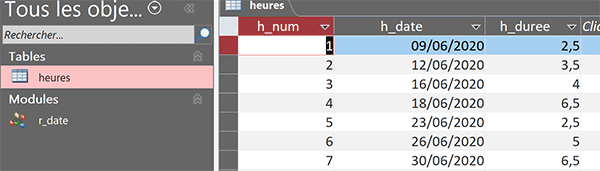
Cette table recense les heures effectuées par un employé sur des dates précises.
Dans une colonne supplémentaire, nous souhaitons afficher sur chaque ligne, le cumul des heures travaillées avec le jour précédent. C'est donc nécessairement un champ calculé qui doit intervenir dans une requête. Ce champ calculé doit exploiter la fonction Access SomDom. Comme son nom l'indique, elle permet de réaliser les additions sur un domaine. Ce domaine est la table heures. Mais cette somme doit être contenue. Elle ne doit pas être généralisée à l'ensemble de la table. Elle doit progresser d'enregistrement en enregistrement pour offrir le cumul progressif de jour en jour.
- Cliquer sur la croix de l'onglet pour fermer la table heures,
- Dans le volet de navigation, cliquer avec le bouton droit de la souris sur le module r_date,
- Dans le menu contextuel, choisir Mode création,
Function DateUS(ByVal dt As Variant)
If IsNull(dt) Then Exit Function
DateUS = '#' & Month(dt) & '/' & Day(dt) & '/' & Year(dt) & '#'
End Function
Le champ calculé de la requête à construire doit comparer les dates entre elles pour offrir le cumul attendu. Les dates Access s'écrivent différemment selon que vous travaillez dans l'interface graphique ou par lecode. Dans l'interface graphique, les dates respectent les réglages régionaux, soit ceux calibrés sur le pays de la machine. Une date française s'écrira par exemple 14/07/2021, transformée en #14/07/2021#, pour les subtilités d'interprétation des données. Mais, dès lors que vous travaillez avec le code Access, qu'il s'agisse de VBA ou des requêtes SQL, les dates sont régies par le système anglo-saxon. Les jours et les mois sont inversés. La même date devient donc #07/14/2021#. Et ne vous y trompez pas, dans l'éditeur de requête, même en construction totalement manuelle, à l'issue c'est bien le langage Sql qui prend le contrôle et commande l'exécution. C'est la raison pour laquelle nous avons besoin de cette fonction de conversion avant de pouvoir comparer les dates entre elles, afin d'offrir le cumul des heures travaillées.
Calcul du cumul des heures
Pour livrer le cumul des heures travaillées, la fonction Access SomDom est donc à l'honneur. Sa syntaxe est la suivante : SomDom('[Champ]';'Table';'Critère'). En premier argument, nous devons lui indiquer le champ sur lequel réaliser les additions pour le cumul. Il s'agit nécessairement du champ h_duree de la table heures. En deuxième argument, nous devons lui préciser dans quelle table se trouve ce champ. Il s'agit donc de la table heures. Le dernier argument est celui de la clause Where, soit celui de la contrainte. L'idée consiste à comparer la date en cours d'analyse avec toutes celles référencées dans le domaine, soit dans la table. Tant qu'elle est inférieure ou égale aux autres, la somme des durées doit s'effectuer. C'est ainsi que le cumul peut progresser au fil de l'évolution des dates analysées dans la table.
- Fermer l'éditeur VBA Access en cliquant sur la croix de sa fenêtre,
- En haut de la fenêtre Access, cliquer sur l'onglet Créer pour activer son ruban,
- Dans la section Requêtes du ruban, cliquer sur le bouton Création de requête,
- Dans la boîte de dialogue qui suit, cliquer sur le bouton Ajouter puis sur le bouton Fermer,
- Double cliquer sur ce symbole de l'étoile pour intégrer tous les champs dans la conception,
- Elargir la colonne suivante de la grille de requête pour accueillir le champ calculé,

- Dans la zone champ de cette deuxième colonne, saisir le nom du champ : cumul:,
- Ensuite, inscrire la fonction CDbl suivie d'une parenthèse, soit : CDbl(,
- Inscrire la fonction pour le calcul du cumul, suivie d'une parenthèse, soit : SomDom(,
- Désigner le champ de la durée entre guillemets et entre crochets, soit : '[h_duree]',
- Taper un point-virgule (;) pour passer dans l'argument de la table hébergeant ce champ,
- Désigner la table par son nom entre guillemets, soit : 'heures',
- Taper un point-virgule (;) pour passer dans l'argument de la clause Where de la fonction,
- Ouvrir les guillemets puis désigner le champ de la date, soit : '[h_date] ,
- Puis, inscrire le symbole inférieur suivi du symbole égal, soit : <=,
- Ensuite, fermer les guillemets,
- Taper le symbole de concaténation (&),
- Puis, inscrire la fonction du module VBA suivie d'une parenthèse, soit : dateUS(,
- Désigner de nouveau le champ de la date entre crochets, soit : [h_date],
- Fermer la parenthèse de la fonction dateUS,
- Fermer la parenthèse de la fonction SomDom,
- Puis, fermer la parenthèse de la fonction CDbl,
- Enfin, valider la syntaxe à l'aide de la touche Entrée du clavier,
cumul:CDbl(SomDom('[h_duree]'; 'heures'; '[h_date]<='& dateUS([h_date])))
- Enregistrer la requête (CTRL + S) sous le nom r_cumul,
- Puis, cliquer sur le bouton Exécuter tout à fait à gauche dans le ruban Créer,
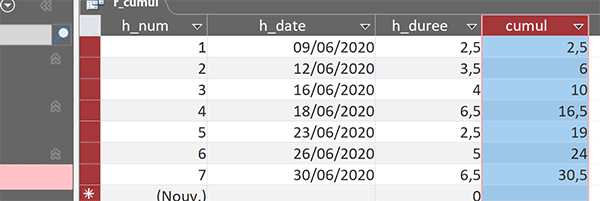
Comme vous pouvez le voir, nous avons parfaitement abouti le calcul du cumul des heures travaillées qui grossit effectivement d'enregistrement en enregistrement, soit de date à date.
























